ตอนนี้เราจะมาดูวิธีการใส่ตัวอักษรในภาพกัน
จากตอนที่แล้วที่เราทำขอบแบบโพรารอยเรียบร้อย เราจะมาใส่ตัวอักษรให้กับภาพนั้น
ตัวอย่างภาพที่ใส่ตัวอักษรและรูปภาพแล้ว

เริ่มจากเปิดภาพที่ต้องการใส่ตัวอักษรขึ้นมา
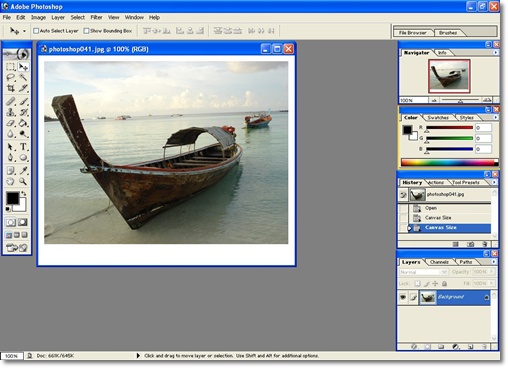
1.คลิกเลือกเครื่องมือ Type Tool
2.คลิกในภาพบริเวณที่ต้องการพิมพ์
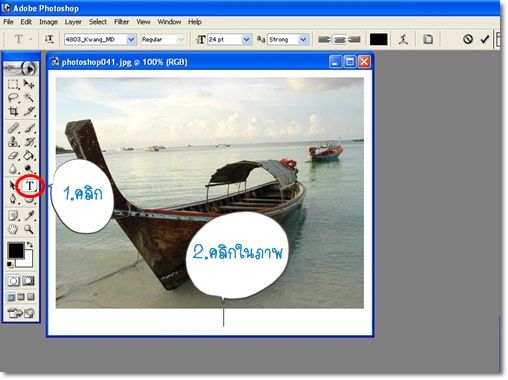
1.เลือกแบบอักษร ขนาด การจัดรูปแบบ และสีของอักษร
2.พิมพ์ข้อความที่ต้องการ
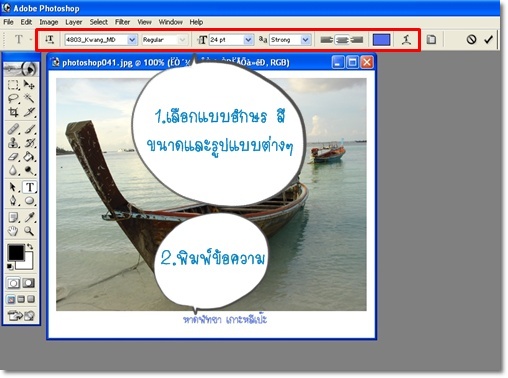
เมื่อพิมพ์ข้อความเสร็จ เราจะใส่ Effect ให้กับข้อความกัน โดยไปคลิกที่ด้านล่างของแถบ Layer เป็นการ Add Layer Style จะมีแถบขึ้นมาให้เลือก Style คลิกที่ Stroke เพื่อใส่เส้นขอบให้กับตัวอักษร
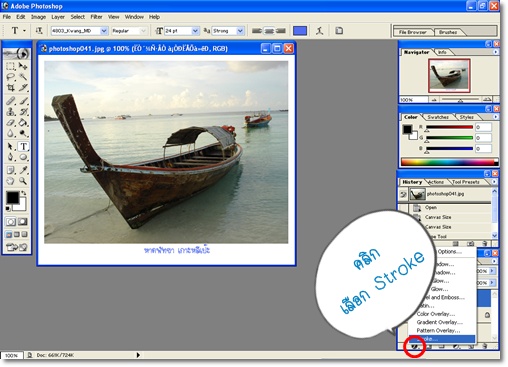
เมื่อคลิกที่ Stroke แล้วจะขึ้น Layer Style ให้เราตั้งค่าเส้นขอบ
Size คือขนาดของเส้นขอบ
Position คือตำแหน่งของเส้นขอบจะมี Outside, Inside และ Center
Blend Mode คือเลือก Mode ที่จะใช้ปกติจะเป็น Normal
Opacity คือความโปร่งใสของเส้นขอบ
Fill Type คือการเติมลักษณะเส้นขอบ มีให้เลือกคือ Color เป็นสีตามปกติ Gradient คือแบบไล่สี และ Pattern คือเป็นสีตามรูปแบบ จะมีแบบให้เลือก
ในที่นี้เราจะเติมแบบ Color คือเป็นสีพื้นๆ ธรรมดา เสร็จแล้วกด OK
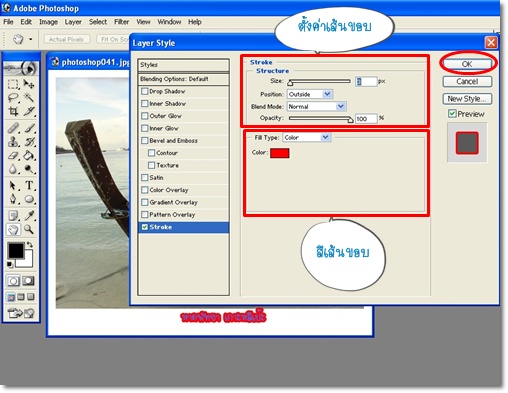
ในกรณีที่ต้องการใส่ Style อย่างอื่นเพิ่มให้คลิกที่ Style นั้นที่แถบด้านข้างได้
หรือหากกด OK ไปแล้วและยังไม่ได้เลือก Effect อื่น ก็ไปเลือกใหม่ตามขึ้นตอนด้านบนได้
ในที่นี้เราจะคลิกเพิ่มเงา Drop Shadow
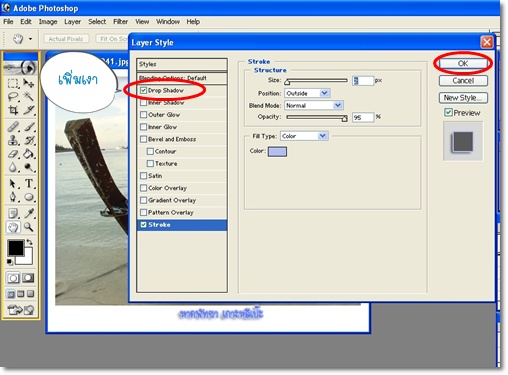
หลังจากที่เลือก Style ต่างๆ แล้ว ที่แถบ Layer จะปรากฏ Style หรือ Effects ที่เราใส่ทั้งหมด
หากต้องการเปลี่ยนแปลงแก้ไข Effects ใด ก็ัดับเบิ้ลคลิกที่ Effects นั้นได้
ตามตัวอย่างเราจะไปตั้งค่าเงาใหม่ ก็ดับเบิ้ลคลิกที่ Drop Shadow
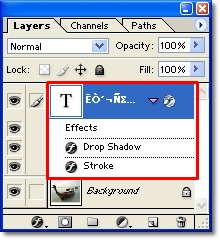
จะขึ้นหน้า Layer Style มาให้เราตั้งค่า
Blend Mode คือการเลือก Mode ต่างๆ ปกติจะเป็น Multiply และเลือกสีของเงา
Opacity คือความโปรงแสงของเงา
Angle คือการกำหนดทิศทางของเงา
Distance คือระยะทางที่เงาทอดตัว หรือระยะห่างระหว่างเงากับตัวอักษรนั่นเอง
Spread คือการขยายของเงารอบๆ ถ้าค่ามากจะทำให้เงาไม่เป็นตัวอักษรที่อ่านได้
Size คือขนาดของเงา
Contour คือรูปแบบลักษณะของเงา
Noice คือ ความชัดของเงา หากเพิ่ม Noice จะมีลักษณะเป็นจุดเล็กๆ
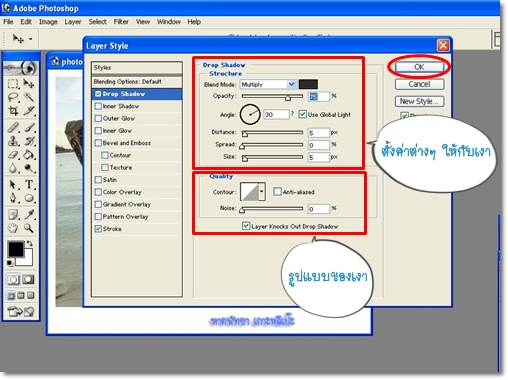
ในกรณีที่ต้องการเพิ่มรูปภาพหรือ Logo ที่ทำไว้แล้ว
1.ให้เปิดภาพนั้นเข้ามา
2.คลิกเลือกเครื่องมือ Move Tool
3.คลิกภาพที่เปิดขึ้นมาแล้วลากมาวางลงในภาพ
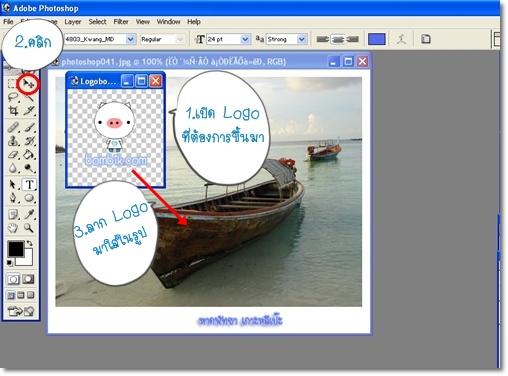
สามารถย่อขยายภาพที่นำมาใส่โดยกด Ctrl T หรือ Edit> Free Transform ตัวอักษรก็สามารถย่อขยายขนาดได้โดยใช้คำสั่งนี้เช่นกัน(อย่าลืมคลิกเปลี่ยน Layer ที่ต้องการทำด้วย)
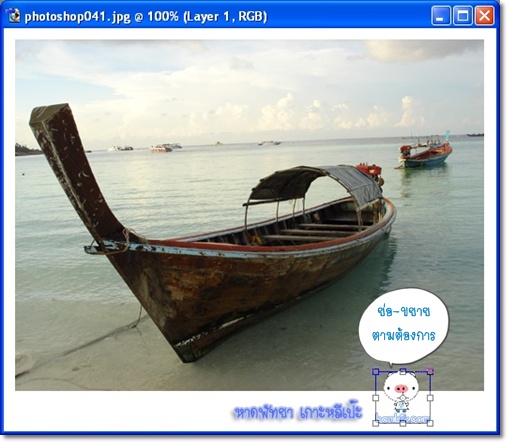
จัดวางตำแหน่งตามที่ต้องการ โดยใช้เครื่องมือ Move Tool ก็จะได้ภาพที่มีตัวอักษรตามต้องการ
จากนั้นอย่าลืม Save เป็น .JPEG

การใส่ตัวอักษรทำได้ไม่ยาก และมีวิธีที่จะทำตัวอักษรในหลายๆ รูปแบบ
ไว้จะเขียนวิธีการทำตัวอักษรในรูปแบบต่างๆ ไว้ในตอนต่อๆ ไปนะคะ
ขอบคุณค่ะที่เข้ามาเยี่ยมชม





